المحتوى:
اختبار سرعة الشبكة
قبل الانتقال إلى خيارات أكثر جذرية لحل المشكلة المطروحة، من المهم التأكد من أن سرعة الوصول إلى الشبكة العالمية كافية. الأمر هو أن Steam تعتبرها بالميغابايت في الثانية، وليس بالميغابت. لتجنب الخوض في التفاصيل الفنية، نقول إن 1 ميغابايت/ثانية تعادل 8 ميغابت/ثانية، أي أنه مع عرض النطاق المعلن للاتصال البالغ 15 ميغابت/ثانية، ستظهر في شاشة التنزيلات من Valve كـ 1.9 ميغابايت/ثانية.
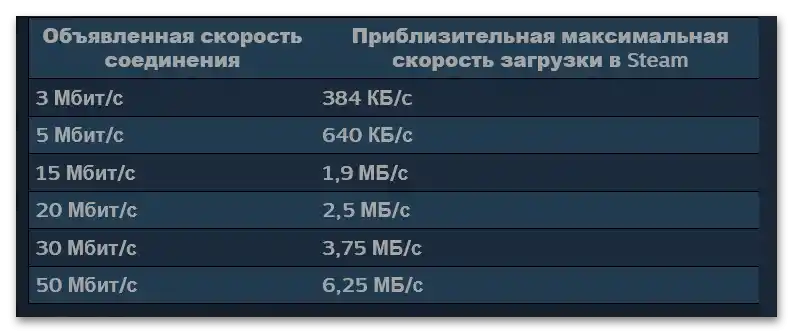
اختبر السرعة الفعلية باستخدام أي خدمة مناسبة، مثل خدمتنا المتاحة على الموقع.
إذا أظهر القيم أقل من 15 ميغابت/ثانية، فهناك عدة خيارات. الأول هو الحد الأقصى المتاح وفقًا لعقدك مع المزود، والحل سيكون إما الانتقال إلى خطة أسرع، أو التحقق من بعض معلمات الخدمة نفسها، والتي تتناولها الطرق 1-2. الثاني هو أن السرعة لأسباب معينة أقل من المعلن، ويجب حل هذه المشكلة (الطريقة 3).
الطريقة 1: تغيير خادم المحتوى
تُحمّل البيانات في Steam من مصادر مختلفة منتشرة في جميع أنحاء العالم، عبر نظام Peer-To-Peer (P2P). قد يحدث أنه لأسباب معينة، يتم التنزيل من خادم بعيد في منطقة أخرى، مما يؤثر بشكل مباشر على السرعة المتاحة.لحسن الحظ، من خلال عميل الخدمة يمكن تغيير المصدر - يتم ذلك على النحو التالي:
- افتح التطبيق واختر "Steam" - "الإعدادات".
- انتقل إلى علامة التبويب "التنزيلات" واستخدم القائمة المنسدلة "المنطقة للتنزيل": اختر منها الموقع الأقرب إلى موقعك الفعلي.
- اضغط على "موافق" وأعد تشغيل عميل الخدمة: اخرج منه باستخدام الأيقونة في علبة النظام (اضغط بزر الماوس الأيمن واستخدم خيار "خروج")، ثم افتح من الاختصار على "سطح المكتب" أو من قائمة "ابدأ".
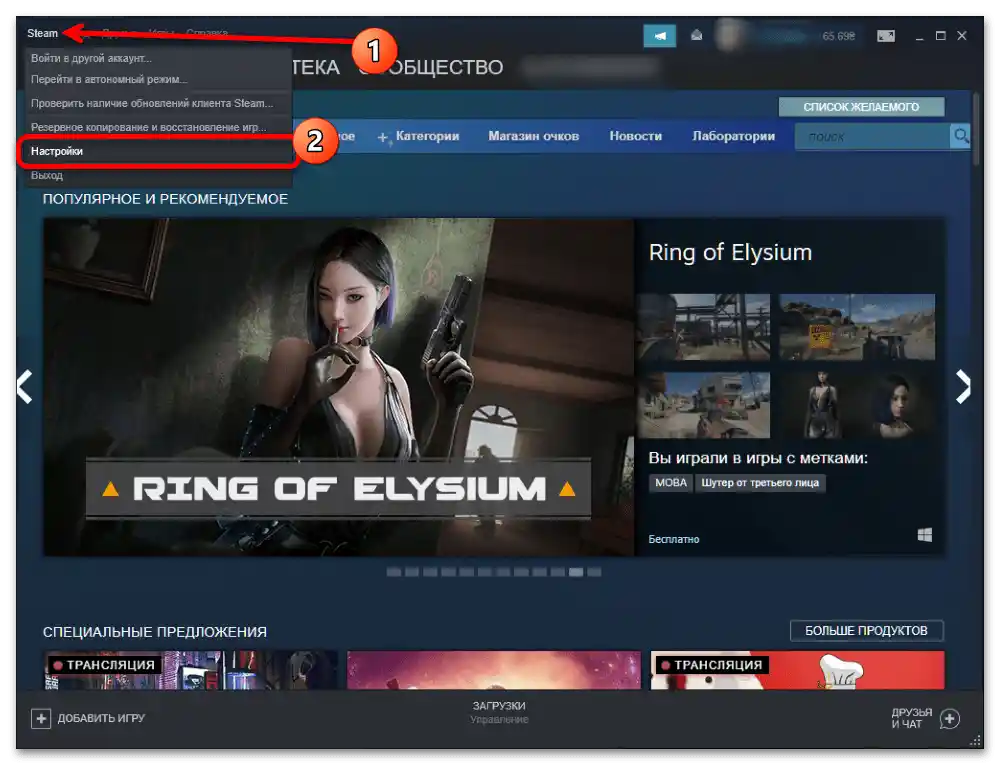
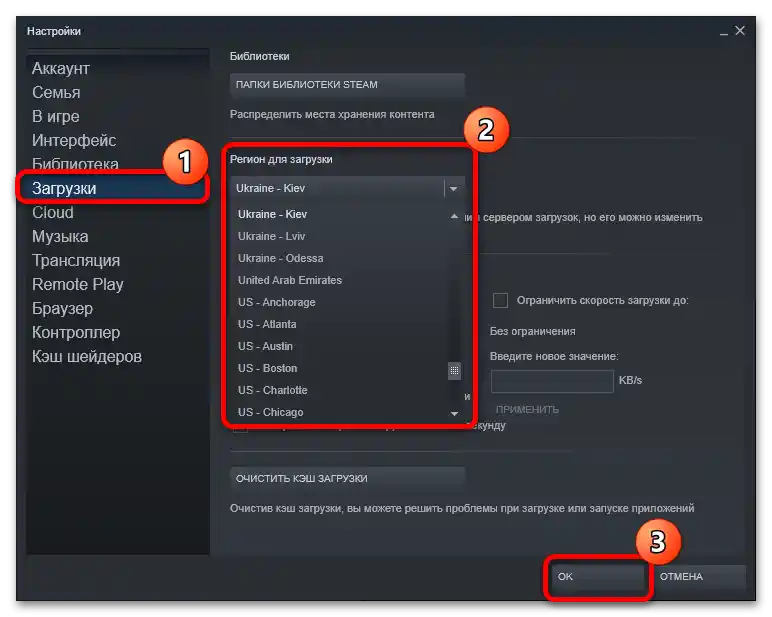
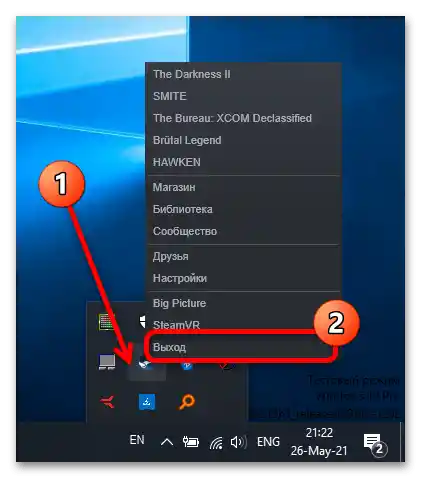
حاول استئناف تحميل لعبة ما - من المحتمل أن تكون السرعة هذه المرة مناسبة.
الطريقة 2: تعطيل البرامج المتعارضة
نظرًا لأن عمل Steam يعتمد على الإنترنت، قد تعيق التطبيقات الأخرى الاتصال بالشبكة العالمية، مثل:
- برامج مكافحة الفيروسات؛
- جدران الحماية؛
- عملاء VPN؛
- برامج BitTorrent؛
- برامج مكافحة التجسس.
إذا كان لديك في نظامك شيء من هذه القائمة مثبتًا ومفعلًا، يُوصى بإيقاف تشغيلها أثناء تحميل البيانات. لدينا بالفعل تعليمات لبعض من هذه البرامج على موقعنا.
لمزيد من التفاصيل: كيفية تعطيل مضاد الفيروسات, جدار الحماية
الطريقة 3: حل مشاكل الاتصال
الآن ننتقل إلى الأسباب التي تبطئ التحميل بغض النظر عن Steam.لتشخيص وحل المشكلات، اتبع الخطوات التالية:
- أولاً، تحقق مما إذا كانت هناك أي انقطاعات من جانب المزود: عادةً ما تنشر الشركات الكبرى معلومات عن أعمال الصيانة أو الأعطال على صفحاتها الرسمية، لذا قم بزيارتها. إذا لم تجد شيئًا هناك، اتصل بالدعم الفني، ويفضل أن يكون ذلك عبر الهاتف: قد تكون المشكلة موجودة لديك فقط، ويمكن للموظفين مساعدتك في حلها.
- ننصح المستخدمين الذين يتصلون بالإنترنت عبر جهاز توجيه Wi-Fi باستخدام اتصال مباشر، متجاوزين الجهاز – عادةً في هذه الحالة تكون السرعة المتاحة هي الأعلى وفقًا للتعرفة.
لمزيد من التفاصيل: كيفية توصيل الكمبيوتر بالإنترنت عبر الكابل
- إذا كان الاتصال السلكي غير ممكن، يجب التحقق من إعدادات جهاز التوجيه. على سبيل المثال، من الأخطاء الشائعة للمستخدمين المبتدئين هو إيقاف تشغيل وضع العمل على 5 جيجاهرتز، الذي يكون أسرع بكثير من التردد القديم 2.4 جيجاهرتز.
لمزيد من التفاصيل: كيفية تفعيل وضع 5 جيجاهرتز في جهاز التوجيه
- تحقق أيضًا من الإعدادات الأخرى – قد تحتوي نسختك على إعدادات خاصة تؤثر على السرعة. يمكنك العثور على مثال لتكوين جهاز التوجيه النموذجي في الدليل أدناه.
لمزيد من التفاصيل: كيفية إعداد جهاز التوجيه
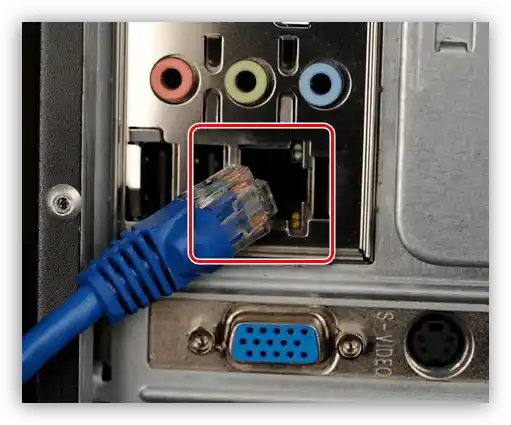
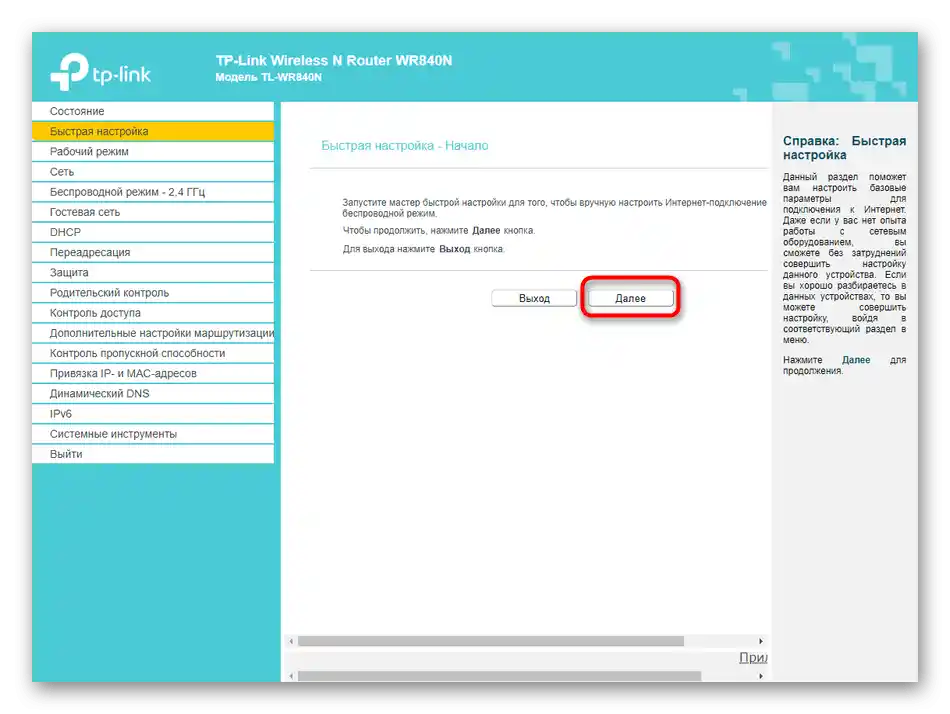
عادةً ما يمكن تحديد المشكلات الخارجية المتعلقة بالإنترنت من خلال مجموعة من العلامات الأخرى.